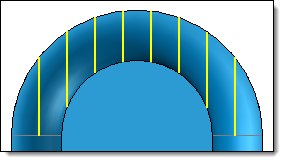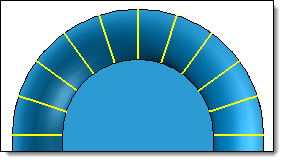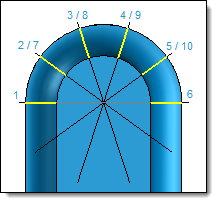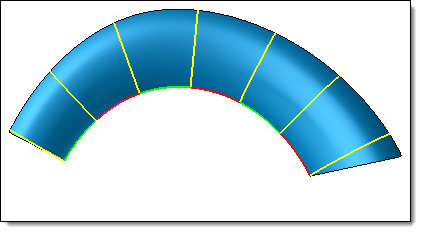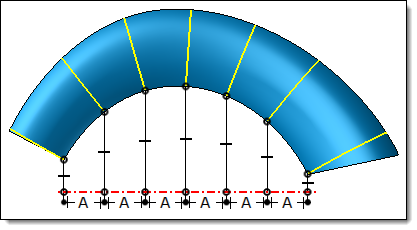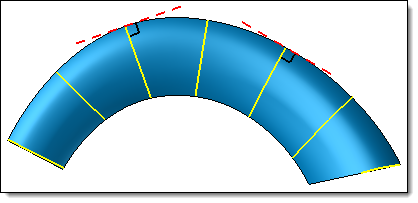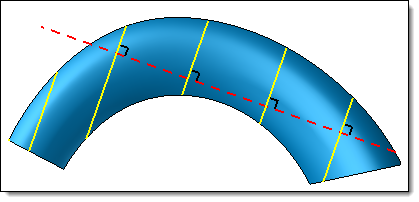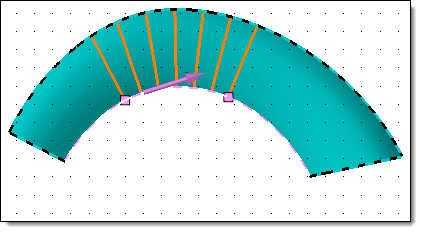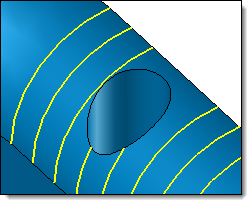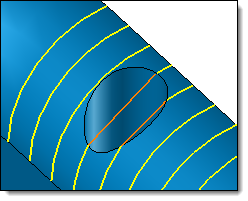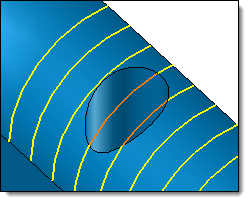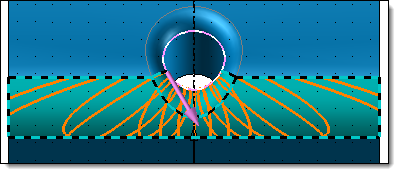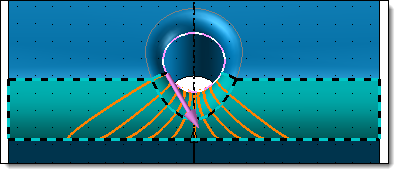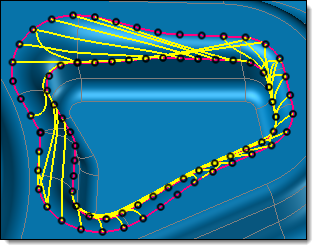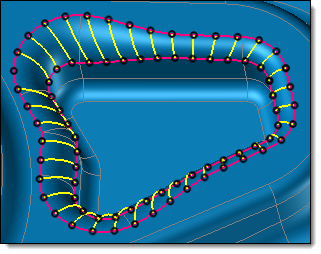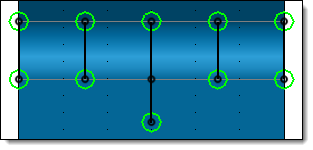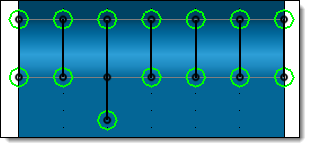Cette zone permet de définir le nombre de sections et la règle de construction des plans de section.
Plans parallèles : construction de sections à plans parallèles ou sections radiales.
Entrez le nombre de points (équivalent au nombre de sections).
Spécifiez si la distribution est faite dans une direction (sections à plans parallèles) ou autour d'un axe (sections radiales).
Donnez la direction ou l'axe.
|
|
Distribution dans une direction |
Distribution autour d'un axe |
|
Le profil guide n'est pas limité à la partie utile des faces sélectionnées. Dans le cas d'une distribution autour d'un axe, le nombre de sections est calculé à 360°. Il peut donc en résulter une superposition des plans et une superposition des sections.
|
|
Distribution de 10 points autour d'un axe Les sections 7, 8, 9 et 10 sont superposées aux 2, 3, 4 et 5
|
|
Pour limiter la répartition des sections sur la face sélectionnée, utilisez l'option Extrémité des profils guide (voir plus bas). |
Profils guide avec points à créer :
Sélectionnez le ou les profils guide en veillant à ce que les sens de parcours soient identiques.
Entrez le nombre de points (équivalent au nombre de sections).
Spécifiez le mode de distribution (ces modes sont identiques à ceux disponible dans le semis sur profil). Il peut être selon la longueur du profil (tous les points seront éloignés d'une distance identique selon la longueur curviligne), dans une direction (tous les points seront éloignés d'une distance identique en projection sur une direction donnée) ou autour d'un axe (tous les points seront éloignés d'un angle identique autour d'un axe donné). Cette dernière distribution est disponible en mode Un profil guide uniquement.
|
|
Distribution selon la longueur Les longueurs curvilignes (profils verts et rouges) entre chaque section sont identiques |
Distribution dans une direction Les longueurs entre chaque point projeté sont identiques |
Donnez la direction ou l'axe.
Utiliser la tangente comme normale des plans : option disponible avec le mode Un profil guide uniquement. Avec ce mode, pour calculer la normal au plan de la section TopSolid prend la tangente au profil guide sur chacun des points. En décochant cette option, cette normale peut être remplacée par une direction identique pour tous les points. Dans ce cas, sélectionnez la direction fixe.
|
|
Avec option, TopSolid utilise la tangente au profil guide sur chacun des points (le profil guide utilisé est l'arête extérieure de la forme) |
Sans l'option, toutes les section sont normales au profil utilisé comme direction fixe (ici le profil pointillé rouge) |
Profils guide avec points pré-existants : les points pré-existants permettent de contrôler et éventuellement modifier la position exacte de chaque section.
Sélectionnez le ou les profils guide en veillant à ce que les sens de parcours soient identiques.
Sélectionnez les points sur le profil (équivalent au nombre de sections). Ces points peuvent être des points explicites, des points sériels ou un semis sur profil.
Utiliser la tangente comme normale des plans : option disponible avec le mode Un profil guide uniquement. Avec ce mode, pour calculer la normal au plan de la section TopSolid prend la tangente au profil sur chacun des points. En décochant cette option, cette normale peut être remplacée par une direction identique pour tous les points. Dans ce cas, sélectionnez la direction fixe.